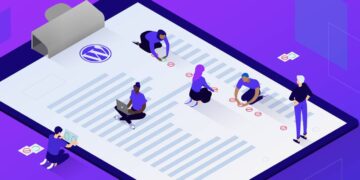Er du stødt på “MIdlertidig ikke tilgængelig for planlagt vedligeholdelse. Kom tilbage om et minut ”-fejlen, når du prøver at få adgang til dit WordPress-sted?
Fejl som disse er frustrerende – men bekymre dig ikke! Rettelse af “MIdlertidig ikke tilgængelig for planlagt vedligeholdelse. Kom tilbage om et minut.” fejlen på WordPress tager kun et par minutter.
I denne artikel dækker vi:
- Hvorfor ser du fejlmeddelelsen
- Sådan rettes meddelelsen “MIdlertidig ikke tilgængelig til planlagt vedligeholdelse” på WordPress
- Tip til at forhindre, at støde på dette problem i fremtiden
Hvad er årsagen til “MIdlertidig ikke tilgængelig for planlagt vedligeholdelse” på WordPress?
Hver gang du bruger det indbyggede WordPress-opdateringssystem i dit dashboard til at opdatere kernesoftwaren, plugins eller temaer, placerer WordPress dit websted i noget, der kaldes “vedligeholdelsestilstand”, så det sikkert kan opdatere de relevante filer.
Hvis du nogensinde har været opmærksom, at under opdateringer, fortæller WordPress dig faktisk dette på dit dashboard, mens det udfører opdateringerne:

Mens dit websted er i vedligeholdelsestilstand, vil alle, der forsøger at besøge dit WordPress-sted, se “MIdlertidig ikke tilgængelig for planlagt vedligeholdelse. Kom tilbage om et minut ”-meddelelsen.

Så i virkeligheden er budskabet i sig selv ikke en fejl – det er meningen, at det er der… bare kun i en kort periode.
Normalt aktiverer WordPress problemfrit vedligeholdelsestilstand, udfører opdateringen og deaktiverer derefter vedligeholdelsestilstand. Det meste af tiden er processen så problemfri, at det kun tager nogle få sekunder, og du bemærker ikke engang en ændring på dit websted.
Nogle gange sidder dit websted “fast” i vedligeholdelsestilstand. Det er når “MIdlertidig ikke tilgængelig for planlagt vedligeholdelse. Kom tilbage om et minut ”-meddelelsen begynder at blive et problem, fordi den ikke forsvinder og forhindrer dig og andre i at få adgang til dit websted.
Der er forskellige grunde til, at dit WordPress-sted muligvis sidder fast i vedligeholdelsestilstand, hvor de mest almindelige er:
- Du lukkede din browserfane midt i en opdatering.
- Du prøvede at opdatere et væld af forskellige temaer / plugins på samme tid og noget stoppede.
- Der er noget kompatibilitetsproblem med en opdatering, der forårsagede fejlen.
Heldigvis rettelse af “MIdlertidig ikke tilgængelig for planlagt vedligeholdelse. Kom tilbage om et minut ”-meddelelse på WordPress kræver kun, at du sletter en enkelt fil via FTP.
Sådan får du dit websted til at fungere igen…
Sådan rettes “MIdlertidig ikke tilgængelig for planlagt vedligeholdelse. Kom tilbage om et minut ”på WordPress
For at sætte dit websted i vedligeholdelsestilstand tilføjer WordPress en fil med navnet .Maintenance i dit WordPress-websteds rodmappe (dette er den samme mappe, der indeholder din wp-config.php-fil).
For at fjerne dit websted fra vedligeholdelsestilstand og slippe af med “MIdlertidig ikke tilgængelig for planlagt vedligeholdelse. Kom tilbage om et minut ”-meddelelse, alt hvad du skal gøre er at slette den .maintenance fil.
Her er en trinvis vejledning i, hvordan du gør det …
Trin 1: Opret forbindelse til dit WordPress-sted via SFTP
For at komme i gang skal du bruge et FTP-program til at oprette forbindelse til dit WordPress-sted via SFTP.
Du kan finde dit Kinsta-websteds SFTP-legitimationsoplysninger i dit Kinsta-dashboard, og her er en detaljeret guide til, hvordan du opretter forbindelse til SFTP på Kinsta, hvis du har brug for hjælp.
Når du har oprettet forbindelse til dit websted, skal du se en liste over alle dit websteds filer i den offentlige mappe:

Trin 2: Slet .vedligeholdelsesfil
Nu skal du blot slette filen med navnet .maintenance for at fjerne dit websted fra vedligeholdelsestilstand og løse problemet:

Det er det! Så snart du sletter filen, skal dit WordPress-sted begynde at fungere normalt.
Hvis du ikke ser .maintenance filen, skal du muligvis vise skjulte filer. I FileZilla skal du f.eks. klikke på “Server” øverst og derefter på “Tving skjulte filer frem.”

Sådan undgås “MIdlertidig ikke tilgængelig for planlagt vedligeholdelse. Kom tilbage om et minut. ”fejlen på WordPress
Her er et par tip, der hjælper dig med at undgå at støde på dette problem i fremtiden.
1. Luk ikke fanebladet Browser, mens du kører opdateringer
Hver gang du bruger WordPress ‘opdateringsfunktionalitet, skal du sørge for at lade din browserfane være åben, indtil du ser meddelelsen, der siger “Deaktivering af vedligeholdelsestilstand … Alle opdateringer er afsluttet”:

Når du ser denne meddelelse, kan du sikkert lukke fanen.
2. Undgå at opdatere for mange temaer og plugins på samme tid
Prøv at begrænse antallet af opdateringer, du kører på én gang. Opdater for eksempel temaer og plugins, når de bliver tilgængelige, snarere end at vente på at køre alle på én gang.
Kinstas scenesteder og automatisk sikkerhedskopierings-funktion gør det nemt at hurtigt teste opdateringer og rulle tilbage, hvis du støder på problemer med kompatibilitet.
Ud over at mindske chancerne for at sidde fast i vedligeholdelsestilstand, er regelmæssigt at opdatere dit websted generelt generelt en god måde at holde det sikkert og funktionsdygtigt på.
3. Sørg for, at temaer og plugins er kompatible
Inden du kører opdateringer, skal du sørge for, at det tema eller det plugin, du opdaterer, er kompatibelt med den version af WordPress, du kører.
Du kan hurtigt kontrollere den bekræftede kompatibilitet af plugins og temaer ved at klikke på linket Vis detaljer:

(Foreslået læsning: Ændring af din PHP-version kan hjælpe dig med at løse “Webstedet oplever tekniske problemer.” fejlen i WordPress)